Poznámka:
Přístup k této stránce vyžaduje autorizaci. Můžete se zkusit přihlásit nebo změnit adresáře.
Přístup k této stránce vyžaduje autorizaci. Můžete zkusit změnit adresáře.
PLATÍ PRO:  Azure Data Factory
Azure Data Factory  Azure Synapse Analytics
Azure Synapse Analytics
Tip
Vyzkoušejte si službu Data Factory v Microsoft Fabric, řešení pro analýzy typu all-in-one pro podniky. Microsoft Fabric zahrnuje všechno od přesunu dat až po datové vědy, analýzy v reálném čase, business intelligence a vytváření sestav. Přečtěte si, jak začít používat novou zkušební verzi zdarma.
Pomocí vlastních nastavení můžete přizpůsobit prostředí Azure-SQL Server Integration Services (SSIS) Integration Runtime (IR) ve službě Azure Data Factory (ADF) nebo Synapse Pipelines. Umožňují vám přidat vlastní kroky během zřizování nebo rekonfigurace prostředí Azure-SSIS IR.
Pomocí vlastních nastavení můžete změnit výchozí konfiguraci nebo prostředí prostředí Azure-SSIS IR. Pokud například chcete spustit další služby Systému Windows, zachovat přihlašovací údaje pro přístup ke sdíleným složkám nebo použít pouze silnou kryptografii nebo bezpečnější síťový protokol (TLS 1.2). Nebo můžete do každého uzlu prostředí Azure-SSIS IR nainstalovat další komponenty, jako jsou sestavení, ovladače nebo rozšíření. Můžou se jednat o vlastní komponenty, open source nebo komponenty třetích stran. Další informace o předinstalovaných nebo předinstalovaných komponentách najdete v tématu Integrované/předinstalované komponenty v prostředí Azure-SSIS IR.
Ve službě Azure-SSIS IR můžete provádět vlastní nastavení jedním ze dvou způsobů:
- Standardní vlastní nastavení pomocí skriptu: Připravte skript a jeho přidružené soubory a nahrajte je společně do kontejneru objektů blob ve vašem účtu Azure Storage. Potom při nastavování nebo změně konfigurace prostředí Azure-SSIS IR zadáte identifikátor URI (Shared Access Signature) pro kontejner objektů blob. Každý uzel prostředí Azure-SSIS IR pak stáhne skript a jeho přidružené soubory z kontejneru objektů blob a spustí vlastní instalaci se zvýšenými oprávněními. Po dokončení vlastní instalace každý uzel nahraje standardní výstup spuštění a další protokoly do kontejneru objektů blob.
- Expresní vlastní instalace bez skriptu: Spusťte některé běžné konfigurace systému a příkazy Systému Windows nebo nainstalujte některé oblíbené nebo doporučené další komponenty bez použití skriptů.
Bezplatné (nelicencované) i placené (licencované) komponenty můžete nainstalovat pomocí standardních a expresních vlastních nastavení. Pokud jste nezávislý dodavatel softwaru (ISV), přečtěte si téma Vývoj placených nebo licencovaných komponent pro Azure-SSIS IR.
Důležité
Pokud chcete využít výhod budoucích vylepšení, doporučujeme pro prostředí Azure-SSIS IR s vlastním nastavením použít řadu uzlů verze 3 nebo novější.
Aktuální omezení
Následující omezení platí jenom pro standardní vlastní nastavení:
Pokud chcete použít gacutil.exe ve skriptu k instalaci sestavení v globální mezipaměti sestavení (GAC), musíte poskytnout gacutil.exe jako součást vlastního nastavení. Nebo můžete použít kopii, která je součástí ukázkové složky našeho kontejneru objektů blob Ve verzi Public Preview, viz část Ukázky standardních vlastních nastavení níže.
Pokud chcete odkazovat na podsložku ve skriptu, msiexec.exe nepodporuje
.\zápis odkaz na kořenovou složku. Použijte příkaz, napříkladmsiexec /i "MySubfolder\MyInstallerx64.msi" ...místomsiexec /i ".\MySubfolder\MyInstallerx64.msi" ....Sdílené složky pro správu nebo skryté síťové sdílené složky, které jsou automaticky vytvořeny systémem Windows, se v současné době nepodporují v prostředí Azure-SSIS IR.
Ovladač ODBC IBM iSeries Access není v prostředí Azure-SSIS IR podporován. Během vlastní instalace se můžou zobrazit chyby instalace. Pokud ano, požádejte o pomoc podporu IBM.
Požadavky
Poznámka:
Při práci s Azure doporučujeme používat modul Azure Az PowerShellu. Začněte tím, že si projdete téma Instalace Azure PowerShellu. Informace o tom, jak migrovat na modul Az PowerShell, najdete v tématu Migrace Azure PowerShellu z AzureRM na Az.
K přizpůsobení prostředí Azure-SSIS IR potřebujete následující položky:
Účet služby Azure Storage. Nevyžaduje se pro expresní vlastní nastavení. U standardních vlastních nastavení nahrajete a uložíte skript vlastní instalace a jeho přidružené soubory do kontejneru objektů blob. Proces vlastní instalace také nahraje protokoly spuštění do stejného kontejneru objektů blob.
Pokyny
Prostředí Azure-SSIS IR můžete zřídit nebo překonfigurovat pomocí vlastních nastavení v uživatelském rozhraní ADF. Pokud chcete stejný postup provést pomocí PowerShellu, stáhněte a nainstalujte Azure PowerShell.
Standardní vlastní nastavení
Pokud chcete zřídit nebo překonfigurovat prostředí Azure-SSIS IR pomocí standardních vlastních nastavení v uživatelském rozhraní ADF, proveďte následující kroky.
Připravte skript vlastní instalace a jeho přidružené soubory (například soubory .bat, .cmd, .exe, .dll, .msi nebo .ps1).
- Musíte mít soubor skriptu s názvem main.cmd, což je vstupní bod vlastního nastavení.
- Abyste měli jistotu, že se skript dá bezobslužně spustit, měli byste ho nejdřív otestovat na místním počítači.
- Pokud chcete, aby se do kontejneru objektů blob nahrály další protokoly generované jinými nástroji (například msiexec.exe), zadejte předdefinovanou proměnnou prostředí jako
CUSTOM_SETUP_SCRIPT_LOG_DIRsložku protokolu ve vašich skriptech (například msiexec /i xxx.msi /quiet /lv %CUSTOM_SETUP_SCRIPT_LOG_DIR%\install.log).
Stáhněte, nainstalujte a otevřete Průzkumník služby Azure Storage.
a. V části Místní a Připojené klikněte pravým tlačítkem na Účty úložiště a pak vyberte Připojit ke službě Azure Storage.

b. Vyberte Účet úložiště nebo službu, vyberte Název a klíč účtu a pak vyberte Další.
c. Zadejte název a klíč účtu služby Azure Storage, vyberte Další a pak vyberte Připojit.

d. Pod připojeným účtem Azure Storage klikněte pravým tlačítkem na kontejnery objektů blob, vyberte Vytvořit kontejner objektů blob a pojmenujte nový kontejner objektů blob.

e. Vyberte nový kontejner objektů blob a nahrajte skript vlastní instalace a jeho přidružené soubory. Ujistěte se, že nahráváte main.cmd na nejvyšší úrovni kontejneru objektů blob, ne v žádné složce. Kontejner objektů blob by měl obsahovat jenom potřebné soubory vlastní instalace, takže jejich pozdější stažení do prostředí Azure-SSIS IR nebude trvat delší dobu. Maximální doba trvání vlastní instalace je aktuálně nastavená na 45 minut, než vyprší časový limit. To zahrnuje čas stáhnout všechny soubory z kontejneru objektů blob a nainstalovat je do prostředí Azure-SSIS IR. Pokud nastavení vyžaduje více času, vytvořte lístek podpory.

f. Klikněte pravým tlačítkem myši na kontejner objektů blob a pak vyberte Získat sdílený přístupový podpis.

g. Vytvořte identifikátor URI SAS pro kontejner objektů blob s dostatečně dlouhou dobou vypršení platnosti a s oprávněním ke čtení/zápisu/seznamu. K stažení a spuštění vlastního instalačního skriptu a přidružených souborů potřebujete identifikátor URI SAS. K tomu dochází vždy, když dojde k obnovení nebo restartování jakéhokoli uzlu prostředí Azure-SSIS IR. K nahrání instalačních protokolů spuštění potřebujete také oprávnění k zápisu.
Důležité
Ujistěte se, že nevyprší platnost identifikátoru URI SAS a že prostředky vlastní instalace jsou vždy dostupné během celého životního cyklu prostředí Azure-SSIS IR od vytvoření po odstranění, zejména pokud během tohoto období pravidelně zastavujete a spouštíte prostředí Azure-SSIS IR.
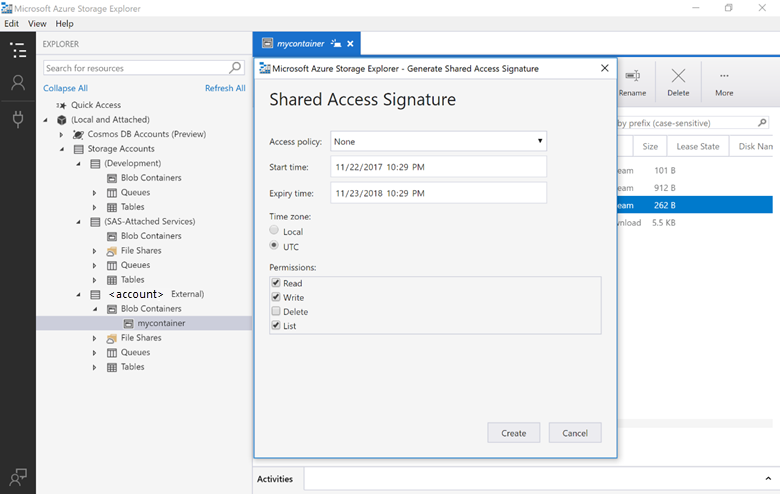
h. Zkopírujte a uložte identifikátor URI SAS kontejneru objektů blob.
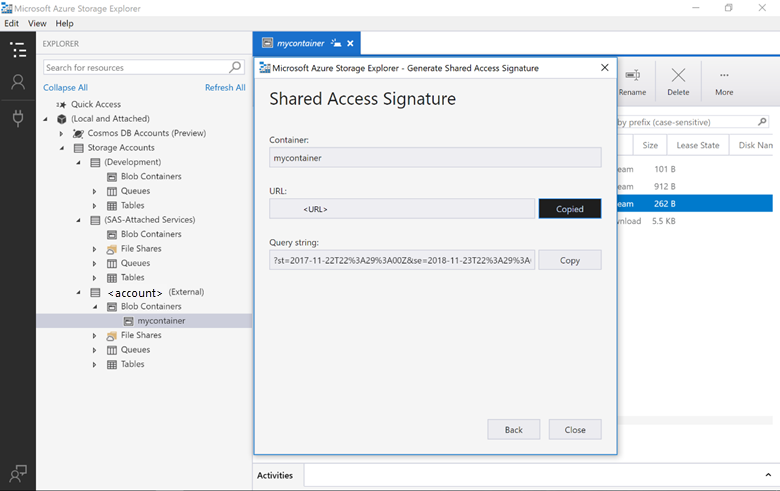
Zaškrtněte políčko Přizpůsobit prostředí Azure-SSIS Integration Runtime s dalšími konfiguracemi systému nebo instalacemi komponent na stránce Upřesnit nastavení v podokně Nastavení prostředí Integration Runtime. V dalším kroku zadejte identifikátor URI SAS kontejneru objektů blob do textového pole Identifikátor URI SAS kontejneru vlastní instalace.
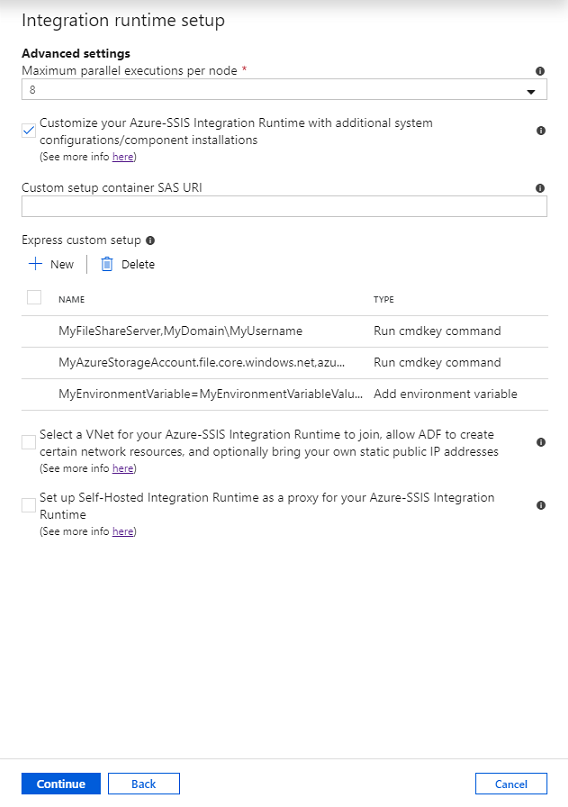
Po dokončení standardního vlastního nastavení a spuštění prostředí Azure-SSIS IR najdete všechny protokoly vlastní instalace ve složce main.cmd.log kontejneru objektů blob. Zahrnují standardní výstup main.cmd a další protokoly spuštění.
Expresní vlastní nastavení
Pokud chcete zřídit nebo změnit konfiguraci prostředí Azure-SSIS IR pomocí expresních vlastních nastavení v uživatelském rozhraní ADF, proveďte následující kroky.
Zaškrtněte políčko Přizpůsobit prostředí Azure-SSIS Integration Runtime s dalšími konfiguracemi systému nebo instalacemi komponent na stránce Upřesnit nastavení v podokně Nastavení prostředí Integration Runtime.
Výběrem možnosti Nový otevřete podokno Přidat expresní vlastní nastavení a potom vyberte typ v rozevíracím seznamu Typ vlastního nastavení Expressu. V současné době nabízíme expresní vlastní nastavení pro spuštění příkazu cmdkey, přidání proměnných prostředí, instalaci Azure PowerShellu a instalaci licencovaných komponent.
Spuštění příkazu cmdkey
Pokud pro expresní vlastní instalaci vyberete typ příkazu Spustit cmdkey, můžete na prostředí Azure-SSIS IR spustit příkaz cmdkey pro Windows. Uděláte to tak, že zadáte cílový název počítače nebo název domény, uživatelské jméno nebo název účtu a heslo nebo klíč účtu do textových polí /Add, /User a /Pass . To vám umožní zachovat přihlašovací údaje pro přístup k SQL Serverům, sdíleným složkám nebo službě Azure Files ve vašem prostředí Azure-SSIS IR. Například pro přístup ke službě Azure Files můžete zadat , a pro /Add, /User a /Pass( v uvedeném pořadí).YourAzureStorageAccountKey azure\YourAzureStorageAccountNameYourAzureStorageAccountName.file.core.windows.net To se podobá spuštění příkazu Cmdkey systému Windows na místním počítači.
Přidání proměnných prostředí
Pokud pro expresní vlastní nastavení vyberete typ Přidat proměnnou prostředí, můžete do prostředí Azure-SSIS IR přidat proměnnou prostředí Windows. Uděláte to tak, že do textových polí Název proměnné a Hodnota proměnné zadáte název a hodnotu proměnné. To vám umožní použít proměnnou prostředí ve vašich balíčcích, které běží v prostředí Azure-SSIS IR, například v komponentách skriptů nebo úlohách. To se podobá spuštění příkazu Windows set na místním počítači.
Instalace Azure PowerShellu
Pokud pro expresní vlastní instalaci vyberete typ Instalace Azure PowerShellu , můžete do prostředí Azure-SSIS IR nainstalovat modul Az PowerShellu. Uděláte to tak, že v seznamu podporovaných modulů zadáte požadované číslo verze modulu Az (x.y.z). To vám umožní spouštět rutiny a skripty Azure PowerShellu v balíčcích pro správu prostředků Azure, například Azure Analysis Services (AAS).
Instalace licencovaných komponent
Pokud pro expresní vlastní instalaci vyberete typ instalace licencované součásti , můžete v rozevíracím seznamu Název komponenty vybrat integrovanou komponentu od našich partnerů nezávislých výrobců softwaru:
Pokud vyberete komponentu Task Factory aplikace SentryOne, můžete sadu součástí služby Task Factory nainstalovat z SentryOne do prostředí Azure-SSIS IR zadáním kódu Product License Key, který jste od nich zakoupili, do pole Licenční klíč. Aktuální integrovaná verze je 2021.18.1.
Pokud vyberete hedda oh22. Komponentu VSTUPNĚ-výstupních operací můžete nainstalovat. Součást kvality/čištění vstupně-výstupních dat z oh22 ve vašem prostředí Azure-SSIS IR. Pokud to chcete udělat, musíte si jejich službu koupit předem. Aktuální integrovaná verze je 1.0.14.
Pokud vyberete komponentu SQLPhonetics.NET oh22, můžete do prostředí Azure-SSIS IR nainstalovat SQLPhonetics.NET komponentu kvality a shody dat z oh22. Uděláte to tak, že do textového pole Licenční klíč zadáte kód Product License Key, který jste si od nich koupili předem. Aktuální integrovaná verze je 1.0.45.
Pokud vyberete komponentu SSIS Integration Toolkit společnosti KingswaySoft, můžete nainstalovat sadu konektorů sady nástrojů SSIS Integration Toolkit pro aplikace CRM/ERP/marketing/spolupráce, jako je Microsoft Dynamics/SharePoint/Project Server, Oracle/Salesforce Marketing Cloud atd. z KingswaySoft na azure-SSIS IR zadáním kódu Product License Key, který jste od nich zakoupili, do pole Licenční klíč . Aktuální integrovaná verze je 23.1.
Pokud vyberete komponentu SSIS Productivity Pack společnosti KingswaySoft, můžete sadu součástí sady SSIS Productivity Pack z KingswaySoft nainstalovat do prostředí Azure-SSIS IR zadáním kódu Product License Key, který jste od nich zakoupili, do pole Licenční klíč. Aktuální integrovaná verze je 23.1.
Pokud vyberete komponentu Xtract IS theobald Software, můžete nainstalovat sadu konektorů Xtract IS pro systém SAP (ERP, S/4HANA, BW) z Theobald Software na azure-SSIS IR přetažením nebo nahráním licenčního souboru produktu, který jste od nich zakoupili, do pole Licenční soubor . Aktuální integrovaná verze je 6.9.3.26.
Pokud vyberete komponentu Integrační služba AecorSoft, můžete do prostředí Azure-SSIS IR nainstalovat sadu konektorů pro SYSTÉMY SAP a Salesforce z AecorSoftu. Uděláte to tak, že do textového pole Licenční klíč zadáte kód Product License Key, který jste si od nich koupili předem. Aktuální integrovaná verze je 3.0.00.
Pokud vyberete komponentu balíčku SSIS Standard CData, můžete nainstalovat sadu balíčků SSIS Standard z CData, jako jsou konektory Microsoft SharePointu, do prostředí Azure-SSIS IR. Uděláte to tak, že do textového pole Licenční klíč zadáte kód Product License Key, který jste si od nich koupili předem. Aktuální integrovaná verze je 21.7867.
Pokud vyberete komponentu rozšířeného balíčku SSIS CData, můžete do prostředí Azure-SSIS IR nainstalovat sadu rozšířených balíčků SSIS pro všechny komponenty ze služby CData, jako jsou konektory Microsoft Dynamics 365 Business Central a další komponenty v jejich standardním balíčku SSIS. Uděláte to tak, že do textového pole Licenční klíč zadáte kód Product License Key, který jste si od nich koupili předem. Aktuální integrovaná verze je 21.7867. Pokud chcete zabránit vypršení časového limitu instalace, ujistěte se, že prostředí Azure-SSIS IR má alespoň 4 jádra procesoru na uzel.
Vaše přidané expresní vlastní nastavení se zobrazí na stránce Upřesnit nastavení . Pokud je chcete odebrat, zaškrtněte jejich políčka a pak vyberte Odstranit.
Azure PowerShell
Pokud chcete zřídit nebo změnit konfiguraci prostředí Azure-SSIS IR pomocí vlastních nastavení pomocí Azure PowerShellu, proveďte následující kroky.
Pokud už je prostředí Azure-SSIS IR spuštěné nebo spuštěné, nejprve ho zastavte.
Potom můžete přidat nebo odebrat vlastní nastavení spuštěním
Set-AzDataFactoryV2IntegrationRuntimerutiny před spuštěním prostředí Azure-SSIS IR.$ResourceGroupName = "[your Azure resource group name]" $DataFactoryName = "[your data factory name]" $AzureSSISName = "[your Azure-SSIS IR name]" # Custom setup info: Standard/express custom setups $SetupScriptContainerSasUri = "" # OPTIONAL to provide a SAS URI of blob container for standard custom setup where your script and its associated files are stored $ExpressCustomSetup = "[RunCmdkey|SetEnvironmentVariable|InstallAzurePowerShell|SentryOne.TaskFactory|oh22is.SQLPhonetics.NET|oh22is.HEDDA.IO|KingswaySoft.IntegrationToolkit|KingswaySoft.ProductivityPack|Theobald.XtractIS|AecorSoft.IntegrationService|CData.Standard|CData.Extended or leave it empty]" # OPTIONAL to configure an express custom setup without script # Add custom setup parameters if you use standard/express custom setups if(![string]::IsNullOrEmpty($SetupScriptContainerSasUri)) { Set-AzDataFactoryV2IntegrationRuntime -ResourceGroupName $ResourceGroupName ` -DataFactoryName $DataFactoryName ` -Name $AzureSSISName ` -SetupScriptContainerSasUri $SetupScriptContainerSasUri } if(![string]::IsNullOrEmpty($ExpressCustomSetup)) { if($ExpressCustomSetup -eq "RunCmdkey") { $addCmdkeyArgument = "YourFileShareServerName or YourAzureStorageAccountName.file.core.windows.net" $userCmdkeyArgument = "YourDomainName\YourUsername or azure\YourAzureStorageAccountName" $passCmdkeyArgument = New-Object Microsoft.Azure.Management.DataFactory.Models.SecureString("YourPassword or YourAccessKey") $setup = New-Object Microsoft.Azure.Management.DataFactory.Models.CmdkeySetup($addCmdkeyArgument, $userCmdkeyArgument, $passCmdkeyArgument) } if($ExpressCustomSetup -eq "SetEnvironmentVariable") { $variableName = "YourVariableName" $variableValue = "YourVariableValue" $setup = New-Object Microsoft.Azure.Management.DataFactory.Models.EnvironmentVariableSetup($variableName, $variableValue) } if($ExpressCustomSetup -eq "InstallAzurePowerShell") { $moduleVersion = "YourAzModuleVersion" $setup = New-Object Microsoft.Azure.Management.DataFactory.Models.AzPowerShellSetup($moduleVersion) } if($ExpressCustomSetup -eq "SentryOne.TaskFactory") { $licenseKey = New-Object Microsoft.Azure.Management.DataFactory.Models.SecureString("YourLicenseKey") $setup = New-Object Microsoft.Azure.Management.DataFactory.Models.ComponentSetup($ExpressCustomSetup, $licenseKey) } if($ExpressCustomSetup -eq "oh22is.SQLPhonetics.NET") { $licenseKey = New-Object Microsoft.Azure.Management.DataFactory.Models.SecureString("YourLicenseKey") $setup = New-Object Microsoft.Azure.Management.DataFactory.Models.ComponentSetup($ExpressCustomSetup, $licenseKey) } if($ExpressCustomSetup -eq "oh22is.HEDDA.IO") { $setup = New-Object Microsoft.Azure.Management.DataFactory.Models.ComponentSetup($ExpressCustomSetup) } if($ExpressCustomSetup -eq "KingswaySoft.IntegrationToolkit") { $licenseKey = New-Object Microsoft.Azure.Management.DataFactory.Models.SecureString("YourLicenseKey") $setup = New-Object Microsoft.Azure.Management.DataFactory.Models.ComponentSetup($ExpressCustomSetup, $licenseKey) } if($ExpressCustomSetup -eq "KingswaySoft.ProductivityPack") { $licenseKey = New-Object Microsoft.Azure.Management.DataFactory.Models.SecureString("YourLicenseKey") $setup = New-Object Microsoft.Azure.Management.DataFactory.Models.ComponentSetup($ExpressCustomSetup, $licenseKey) } if($ExpressCustomSetup -eq "Theobald.XtractIS") { $jsonData = Get-Content -Raw -Path YourLicenseFile.json $jsonData = $jsonData -replace '\s','' $jsonData = $jsonData.replace('"','\"') $licenseKey = New-Object Microsoft.Azure.Management.DataFactory.Models.SecureString($jsonData) $setup = New-Object Microsoft.Azure.Management.DataFactory.Models.ComponentSetup($ExpressCustomSetup, $licenseKey) } if($ExpressCustomSetup -eq "AecorSoft.IntegrationService") { $licenseKey = New-Object Microsoft.Azure.Management.DataFactory.Models.SecureString("YourLicenseKey") $setup = New-Object Microsoft.Azure.Management.DataFactory.Models.ComponentSetup($ExpressCustomSetup, $licenseKey) } if($ExpressCustomSetup -eq "CData.Standard") { $licenseKey = New-Object Microsoft.Azure.Management.DataFactory.Models.SecureString("YourLicenseKey") $setup = New-Object Microsoft.Azure.Management.DataFactory.Models.ComponentSetup($ExpressCustomSetup, $licenseKey) } if($ExpressCustomSetup -eq "CData.Extended") { $licenseKey = New-Object Microsoft.Azure.Management.DataFactory.Models.SecureString("YourLicenseKey") $setup = New-Object Microsoft.Azure.Management.DataFactory.Models.ComponentSetup($ExpressCustomSetup, $licenseKey) } # Create an array of one or more express custom setups $setups = New-Object System.Collections.ArrayList $setups.Add($setup) Set-AzDataFactoryV2IntegrationRuntime -ResourceGroupName $ResourceGroupName ` -DataFactoryName $DataFactoryName ` -Name $AzureSSISName ` -ExpressCustomSetup $setups } Start-AzDataFactoryV2IntegrationRuntime -ResourceGroupName $ResourceGroupName ` -DataFactoryName $DataFactoryName ` -Name $AzureSSISName ` -Force
Ukázky standardního vlastního nastavení
Můžete zobrazit a znovu použít některé ukázky standardních vlastních nastavení:
a. V této složce jsou následující položky:
Ukázková složka, která obsahuje vlastní instalaci pro instalaci základní úlohy na každý uzel prostředí Azure-SSIS IR. Úkol nedělá nic, ale spí několik sekund. Složka obsahuje také složku gacutil , jejíž celý obsah (gacutil.exe, gacutil.exe.config a 1033\gacutlrc.dll) lze zkopírovat stejně jako do kontejneru objektů blob.
Složka UserScenarios, která obsahuje několik ukázek vlastní instalace z skutečných uživatelských scénářů. Pokud chcete do prostředí Azure-SSIS IR nainstalovat několik ukázek, můžete zkombinovat soubory vlastních instalačních skriptů (main.cmd) do jednoho a nahrát ho se všemi přidruženými soubory do kontejneru objektů blob.

b. Poklikáním na složku UserScenarios vyhledejte následující položky:
Složka rozhraní .NET FRAMEWORK 3.5, která obsahuje vlastní instalační skript (main.cmd) pro instalaci starší verze rozhraní .NET Framework na každý uzel prostředí Azure-SSIS IR. Tato verze může být vyžadována některými vlastními komponentami.
Složka BCP, která obsahuje vlastní instalační skript (main.cmd) pro instalaci nástrojů příkazového řádku SQL Serveru (MsSqlCmdLnUtils.msi) na každý uzel prostředí Azure-SSIS IR. Jedním z těchto nástrojů je program hromadného kopírování (bcp).
Složka DNS SUFFIX, která obsahuje vlastní instalační skript (main.cmd) pro připojení vlastní přípony DNS (například test.com) k libovolnému nekvalifikovanému názvu domény s jedním popiskem a před použitím v dotazech DNS z prostředí Azure-SSIS IR ho převést na plně kvalifikovaný název domény (FQDN).
Složka EXCEL, která obsahuje vlastní instalační skript (main.cmd) pro instalaci některých sestavení a knihoven jazyka C# na každý uzel prostředí Azure-SSIS IR. V úkolech skriptů je můžete použít k dynamickému čtení a zápisu excelových souborů.
Nejdřív si stáhněte ExcelDataReader.dll a DocumentFormat.OpenXml.dll a pak je společně s main.cmd nahrajte do kontejneru objektů blob. Pokud chcete jenom použít standardní excelové konektory (Správce připojení, zdroj a cíl), je distribuovatelný přístup, který je obsahuje, už předinstalovaný ve vašem prostředí Azure-SSIS IR, takže nepotřebujete vlastní nastavení.
Složka MYSQL ODBC, která obsahuje vlastní instalační skript (main.cmd) pro instalaci ovladačů ODBC MySQL na každý uzel prostředí Azure-SSIS IR. Toto nastavení umožňuje používat konektory ODBC (Správce připojení, Zdroj a Cíl) pro připojení k serveru MySQL.
Nejprve si stáhněte nejnovější 64bitové a 32bitové verze instalačních programů ovladačů ODBC MySQL (například mysql-connector-odbc-8.0.13-winx64.msi a mysql-connector-odbc-8.0.13-win32.msi) a pak je společně s main.cmd nahrajte do kontejneru objektů blob.
Pokud se v připojení používá název zdroje dat (DSN), je v instalačním skriptu potřeba konfigurace DSN. Příklad: C:\Windows\SysWOW64\odbcconf.exe /A {CONFIGSYSDSN "Ovladač MySQL ODBC 8.0 Unicode" "DSN=<dsnname>|PORT=3306|SERVER=<název_serveru>"}
Složka ORACLE ENTERPRISE, která obsahuje vlastní instalační skript (main.cmd) pro instalaci konektorů Oracle a ovladače OCI na každý uzel vašeho edice Enterprise Azure-SSIS IR. Toto nastavení vám umožní připojit se k serveru Oracle pomocí Správce připojení, zdroje a cíle Oracle.
Nejprve si stáhněte Microsoft Connectors v5.0 pro Oracle (AttunitySSISOraAdaptersSetup.msi a AttunitySSISOraAdaptersSetup64.msi) z webu Microsoft Download Center a nejnovějšího klienta Oracle Instant Client (například instantclient-basic-windows.x64-21.3.0.0.0.zip) z Oracle. Pak je nahrajte společně s main.cmd do kontejneru objektů blob. Pokud se k Oracle připojujete pomocí TNS, musíte si také stáhnout tnsnames.ora, upravit ho a nahrát ho do kontejneru objektů blob. Tímto způsobem se dá během instalace zkopírovat do instalační složky Oracle.
Složka ADO.NET ORACLE STANDARD, která obsahuje vlastní instalační skript (main.cmd) pro instalaci ovladače Oracle ODP.NET na každý uzel prostředí Azure-SSIS IR. Toto nastavení umožňuje použít ADO.NET Správce připojení, zdroj a cíl pro připojení k serveru Oracle.
Nejprve si stáhněte nejnovější ovladač Oracle ODP.NET (například ODP.NET_Managed_ODAC122cR1.zip) a pak ho nahrajte společně s main.cmd do kontejneru objektů blob.
Složka ORACLE STANDARD ODBC, která obsahuje vlastní instalační skript (main.cmd) pro instalaci ovladače Oracle ODBC na každý uzel prostředí Azure-SSIS IR. Skript také nakonfiguruje název zdroje dat (DSN). Toto nastavení umožňuje použít rozhraní ODBC Správce připojení, Zdroj a Cíl nebo Power Query Správce připojení a Zdroj s typem zdroje dat ODBC pro připojení k serveru Oracle.
Nejprve si stáhněte nejnovějšího klienta Oracle Instant (základní balíček nebo základní balíček Lite) a balíček ODBC a pak je všechny společně s main.cmd do kontejneru objektů blob:
- Stáhnout 64bitové balíčky (základní balíček: instantclient-basic-windows.x64-18.3.0.0.0dbru.zip; Základní lite balíček: instantclient-basiclite-windows.x64-18.3.0.0.0dbru.zip; Balíček ODBC: instantclient-odbc-windows.x64-18.3.0.0.0dbru.zip)
- Stáhnout 32bitové balíčky (základní balíček: instantclient-basic-nt-18.3.0.0.0dbru.zip; Základní lite balíček: instantclient-basiclite-nt-18.3.0.0.0dbru.zip; Balíček ODBC: instantclient-odbc-nt-18.3.0.0.0dbru.zip)
Složka ORACLE STANDARD OLEDB, která obsahuje vlastní instalační skript (main.cmd) pro instalaci ovladače Oracle OLEDB na každý uzel prostředí Azure-SSIS IR. Toto nastavení umožňuje použít oleDB Správce připojení, zdroj a cíl pro připojení k serveru Oracle.
Nejprve stáhněte nejnovější ovladač Oracle OLEDB (například ODAC122010Xcopy_x64.zip) a pak ho nahrajte společně s main.cmd do kontejneru objektů blob.
Složka POSTGRESQL ODBC, která obsahuje vlastní instalační skript (main.cmd) pro instalaci ovladačů ODBC PostgreSQL na každý uzel prostředí Azure-SSIS IR. Toto nastavení umožňuje použít rozhraní ODBC Správce připojení, zdroj a cíl pro připojení k serveru PostgreSQL.
Nejprve si stáhněte nejnovější 64bitové a 32bitové verze instalačních programů ovladačů ODBC PostgreSQL (například psqlodbc_x64.msi a psqlodbc_x86.msi) a pak je nahrajte společně s main.cmd do kontejneru objektů blob.
Složka SAP BW, která obsahuje vlastní instalační skript (main.cmd) pro instalaci sestavení konektoru SAP .NET (librfc32.dll) na každý uzel vašeho edice Enterprise Azure-SSIS IR. Toto nastavení umožňuje použít sap BW Správce připojení, zdroj a cíl pro připojení k serveru SAP BW.
Nejprve nahrajte 64bitovou nebo 32bitovou verzi librfc32.dll z instalační složky SAP společně s main.cmd do kontejneru objektů blob. Skript pak během instalace zkopíruje sestavení SAP do složky %windir%\SysWow64 nebo %windir%\System32 .
Složka STORAGE, která obsahuje vlastní instalační skript (main.cmd) pro instalaci Azure PowerShellu na každý uzel prostředí Azure-SSIS IR. Toto nastavení umožňuje nasadit a spustit balíčky SSIS, které spouštějí rutiny a skripty Azure PowerShellu pro správu služby Azure Storage.
Zkopírujte main.cmd, ukázkovou AzurePowerShell.msi (nebo použijte nejnovější verzi) a storage.ps1 do kontejneru objektů blob. Jako šablonu pro balíčky použijte PowerShell.dtsx . Šablona balíčku kombinuje úlohu stažení objektů blob Azure, která stáhne upravitelný skript PowerShellu (storage.ps1) a úlohu spuštění procesu, která skript spustí na každém uzlu.
Složka TERADATA, která obsahuje skript vlastní instalace (main.cmd), přidružený soubor (install.cmd) a instalační balíčky (.msi). Tyto soubory nainstalují konektory Teradata, rozhraní API tpt (Teradata Parallel Transporter) a ovladač ODBC na každý uzel vašeho prostředí Azure-SSIS IR edice Enterprise. Toto nastavení umožňuje použít Správce připojení Teradata, Zdroj a Cíl pro připojení k serveru Teradata.
Nejprve si stáhněte soubor ZIP nástroje Teradata a nástroje 15.x (například TeradataToolsAndUtilitiesBase__windows_indep.15.10.22.00.zip) a pak ho nahrajte společně s dříve zmíněnými .cmd a .msi soubory do kontejneru objektů blob.
Složka TLS 1.2, která obsahuje vlastní instalační skript (main.cmd) pro použití pouze silné kryptografie nebo bezpečnějšího síťového protokolu (TLS 1.2) na každém uzlu prostředí Azure-SSIS IR. Skript také současně zakáže starší verze SSL/TLS (SSL 3.0, TLS 1.0, TLS 1.1).
Složka ZULU OPENJDK, která obsahuje vlastní instalační skript (main.cmd) a soubor PowerShellu (install_openjdk.ps1) pro instalaci sady Zulu OpenJDK na každý uzel prostředí Azure-SSIS IR. Toto nastavení umožňuje používat konektory Azure Data Lake Store a Flexibilní soubory ke zpracování souborů ORC a Parquet. Další informace najdete v tématu Azure Feature Pack pro integrační služby.
Nejdřív si stáhněte nejnovější sadu Zulu OpenJDK (například zulu8.33.0.1-jdk8.0.192-win_x64.zip) a pak ji nahrajte společně s main.cmd a install_openjdk.ps1 do kontejneru objektů blob.
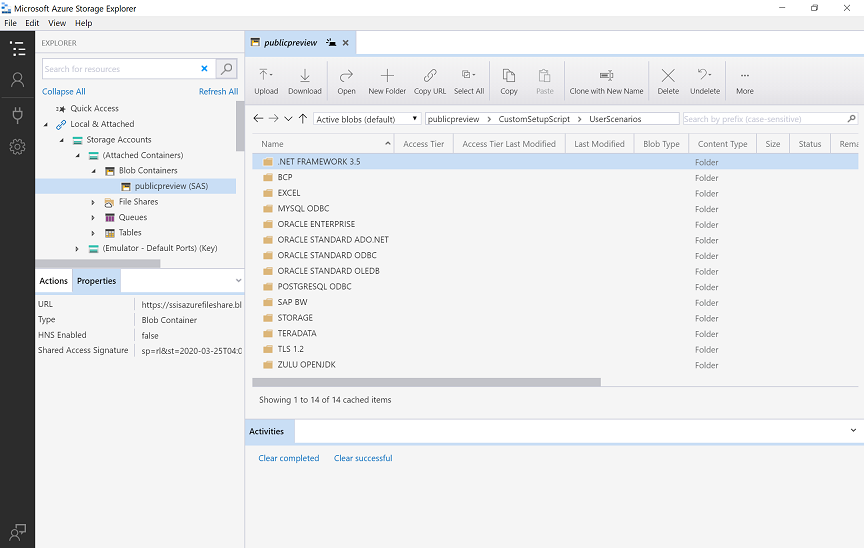
c. Pokud chcete tyto standardní ukázky vlastní instalace znovu použít, zkopírujte obsah vybrané složky do kontejneru objektů blob.
Při zřizování nebo změně konfigurace prostředí Azure-SSIS IR v uživatelském rozhraní ADF zaškrtněte políčko Přizpůsobit prostředí Azure-SSIS Integration Runtime s dalšími konfiguracemi systému nebo instalacemi součástí na stránce Upřesnit nastavení v podokně nastavení prostředí Integration Runtime. V dalším kroku zadejte identifikátor URI SAS kontejneru objektů blob do textového pole Identifikátor URI SAS kontejneru vlastní instalace.
Když zřídíte nebo změníte konfiguraci prostředí Azure-SSIS IR pomocí Azure PowerShellu, zastavte ho, pokud už je spuštěný nebo spuštěný, spusťte
Set-AzDataFactoryV2IntegrationRuntimerutinu s identifikátorem URI SAS kontejneru objektů blob jako hodnotou parametruSetupScriptContainerSasUria pak spusťte prostředí Azure-SSIS IR.Po dokončení standardního vlastního nastavení a spuštění prostředí Azure-SSIS IR najdete všechny protokoly vlastní instalace ve složce main.cmd.log kontejneru objektů blob. Zahrnují standardní výstup main.cmd a další protokoly spuštění.